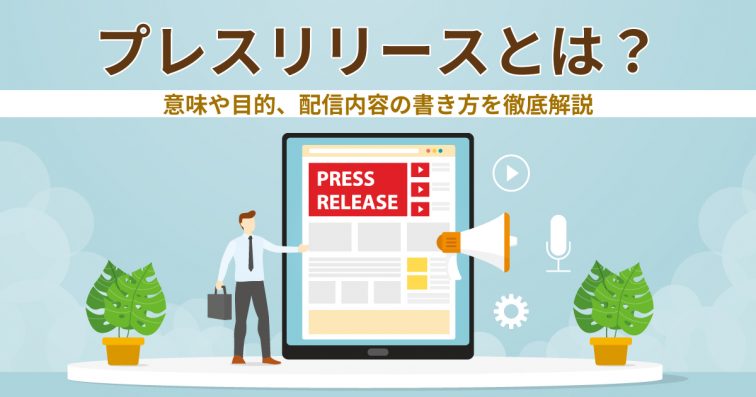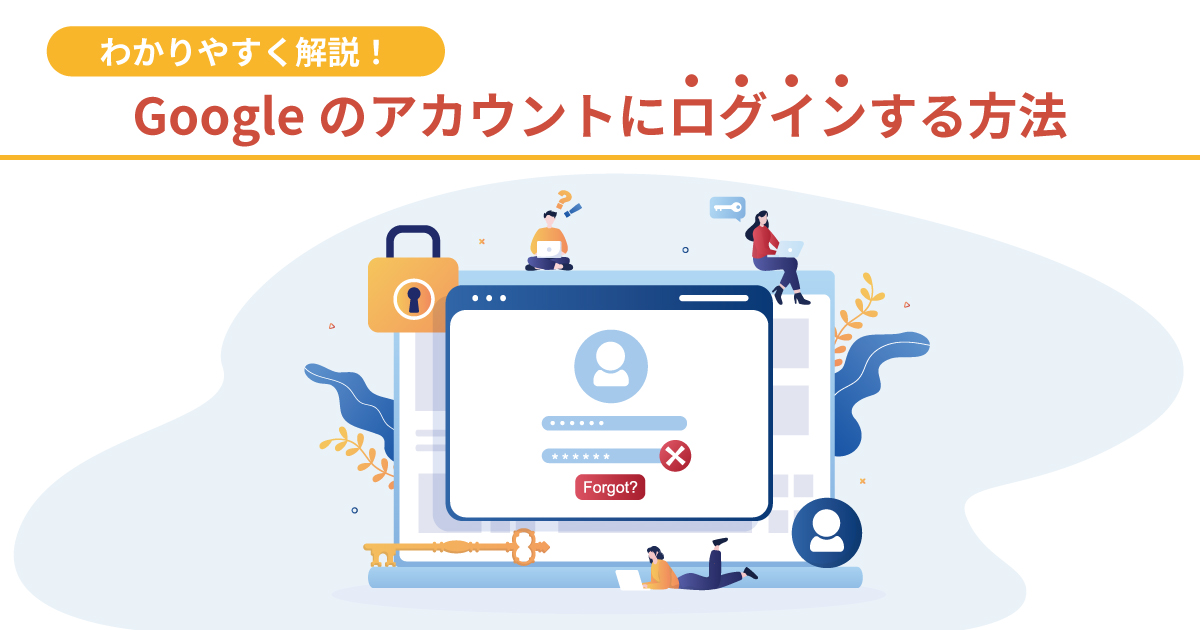LINE公式アカウントの管理者を削除するには?追加・変更する方法についても解説

この記事では、LINE公式アカウントの管理者を削除する方法をご説明していきます。また、管理者を追加したり変更したりする方法についても解説するので、参考にしてください。
LINE公式アカウントの管理者を削除する方法
LINE公式アカウントの管理者を削除することは、それほど難しい作業ではありません。
手順は以下の通りです。
- LINE公式アカウントの管理画面を開く
- ログインしたら、設定から制限管理を開く
- 削除したい管理者のアカウント名の横にある変更をクリック
- 「このメンバーをアカウントから削除」をクリック
- 「このメンバーをアカウントから削除しますか?」という確認画面が出てくるので、「削除」をクリックする
LINE公式アカウントの管理者の削除は、メンバー管理ができる管理者のみ行うことが可能です。
管理者の削除は簡単に行えますが、運営に必要なメンバーの選定はLINE公式アカウントを運営するにあたって、しっかり行わなければなりません。上手な運営をするために管理者は、運営メンバーをきちんと把握しておく必要があります。
LINE公式アカウントの管理権限は5種類
LINE公式アカウントでは、運営に関わる管理者として、メンバー管理を行える管理者と、それ以外の管理を行う運営担当者をそれぞれ設置できます。管理者は、1つのアカウントに最大100人設置できますが、メンバーの管理権限をもつ管理者は1人のみです。
この場合、アカウント開設者に管理者権限のあることが多く、公式LINE運営上のすべての権限をもっています。管理権限には以下の5種類がありますが、運営に携わる管理者にすべての権限があるわけではありません。
- メッセージ・タイムライン投稿の作成
- メッセージ配信・タイムライン投稿
- 分析の閲覧
- アカウント設定の変更
- メンバー管理
5つの管理権限について、具体的に説明します。
メッセージ・タイムライン投稿の作成
メッセージやタイムラインの投稿を作成できる権限で、管理者であれば誰でももっています。ただし、運営担当者(配信権限なし)の管理者は、作成ができても配信する権限はありません。
メッセージの作成は自由にできるので、下書き保存や自分のアカウントへのテスト送信は可能です。文面だけの作成を頼みたい場合や、お客様とのチャット連絡など個別の対応のみを任せる場合には、この権限を付与するとよいでしょう。
メッセージ配信・タイムライン投稿
メッセージの配信やタイムラインの投稿ができる権限で、管理者および配信権限のない運営担当者以外の管理者がもっています。作成されたメッセージやタイムラインの投稿が可能です。
分析の閲覧
分析とは、メッセージの数や友だち数、ブロック数やチャット数などの詳しい数値を割り出したもので、管理者にはこの数値を閲覧できる権限があります。
特に、メッセージの配信状況はプランによってメッセージ数が決まっているので、分析ツールから確認し管理する必要があります。
ただし、管理者の中でも分析の閲覧権限なしの運営担当者は、分析の閲覧ができません。
アカウント設定の変更
LINE公式アカウントのプロフィール画像(アイコン)や背景画像をはじめ、ステータスメッセージの変更などは、管理者権限のあるアカウントのみ行えます。また、公式アカウントのプランの変更なども同様です。
メンバー管理
公式アカウントの管理者メンバーの追加や削除、管理権限の付与や変更など、メンバーに対しての管理を行う権限です。
メンバー管理は、管理者権限のあるアカウントにしか与えられません。主にアカウントを開設した管理者が担っており、その他の管理者にはメンバー管理の権限はないことがほとんどです。アカウントにとっては非常に重要な権限なので、付与は慎重に行いましょう。
LINE公式アカウントの管理者を追加するには?
LINE公式アカウントの管理者を追加する方法は、削除方法と同じくとても簡単です。ここからは、アカウントメンバーを管理者に追加する方法を説明するとともに、メンバーの削除や管理権限の変更について改めてご説明していきます。
ただし、メンバーの追加や削除については、管理者権限のあるアカウントしか行えないので注意しましょう。
アカウントのメンバーの追加手順
アカウントメンバーを管理者に追加するには、以下の手順で追加できます。
- LINE Official Account Managerにログインする
- 追加したいアカウントを選択
- 設定ボタンをクリック
- 権限管理をクリック
- 「メンバーを追加」をクリック
- 権限の種類を選択
- URLを発行し、権限を付与したいユーザーに送付
- ユーザーが権限を承認すれば完了
ユーザー名の右に管理者と表示されていれば、追加された証拠です。突然URLを発行するよりは、事前に追加したいユーザーに対して、管理者になることについて打診しておくことをおすすめします。
関連記事:LINE公式アカウントの管理者追加方法|複数人で管理する場合の権限についても説明
アカウントのメンバーの削除手順
アカウントメンバーの管理者の削除は、以下の手順で行います。
- LINE Official Account Managerにログインする
- 削除したいアカウントを選択
- 設定ボタンをクリック
- 権限管理をクリック
- メンバーの右にある「変更」をクリック
- 「このメンバーをアカウントから削除」をクリック
- 再度「削除しますか」と確認されるので、削除ボタンを押せば完了
管理者の削除は、メンバーの同意を得てから進めるほうがよいでしょう。
アカウントのメンバーの管理権限の変更手順
アカウントメンバーの管理権限の変更は、以下の手順で行えます。
- LINE Official Account Managerにログインする
- 管理権限を変更したいアカウントを選択
- 設定ボタンをクリック
- 権限管理をクリック
- メンバーの右にある「変更」をクリック
- 変更したい権限に設定して保存
たとえば、配信権限なしの運営担当者から配信権限ありの運営担当者に変更するなど、管理者メンバーの業務変更に伴って変更する場合が多いでしょう。
よくある質問
ここからは、LINE公式アカウントの運営に関するよくある質問を紹介します。
LINE公式アカウントを複数人で管理するメリットはある?
複数人で手分けしてアカウントを運営できることがメリットです。たとえば、メッセージやタイムライン投稿のコンテンツ作成は配信権限のない運用担当者が行い、チェックや配信は配信権限のある運用担当者が行います。
配信は運営担当にまかせつつ、管理者はアカウントの分析やマネジメントなどを中心に行うなど、役割分担することで負担が減るため、それぞれの得意分野を活かせるでしょう。
アカウントの削除は管理者しかできない?
アカウントの削除は、すべての管理権限をもった管理者にしかできません。
まとめ
LINE公式アカウントの管理者の削除は、意外と簡単にできることがおわかりいただけたでしょうか。
複数人で公式アカウントを運用する場合は、適切なメンバーに適切な権限を付与することが重要です。権限のある管理者は、メンバーのスキルや性格などを把握しながら付与対象者を決めましょう。

 ツイート
ツイート シェア
シェア